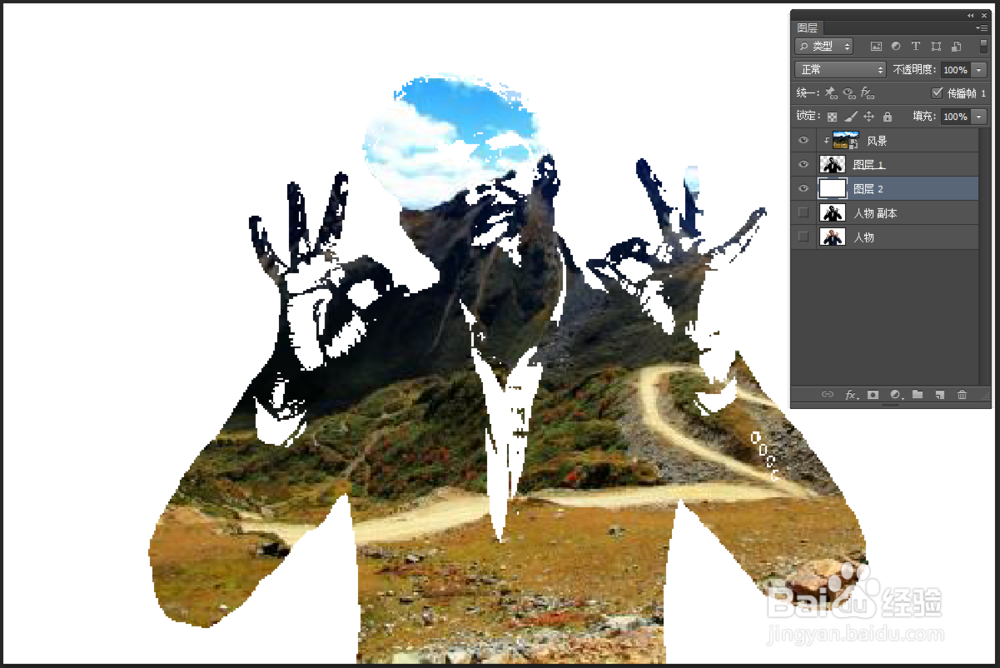1、首先这里小编找两张图片,一张为人物图片,另外一张为风景图片,如下图:
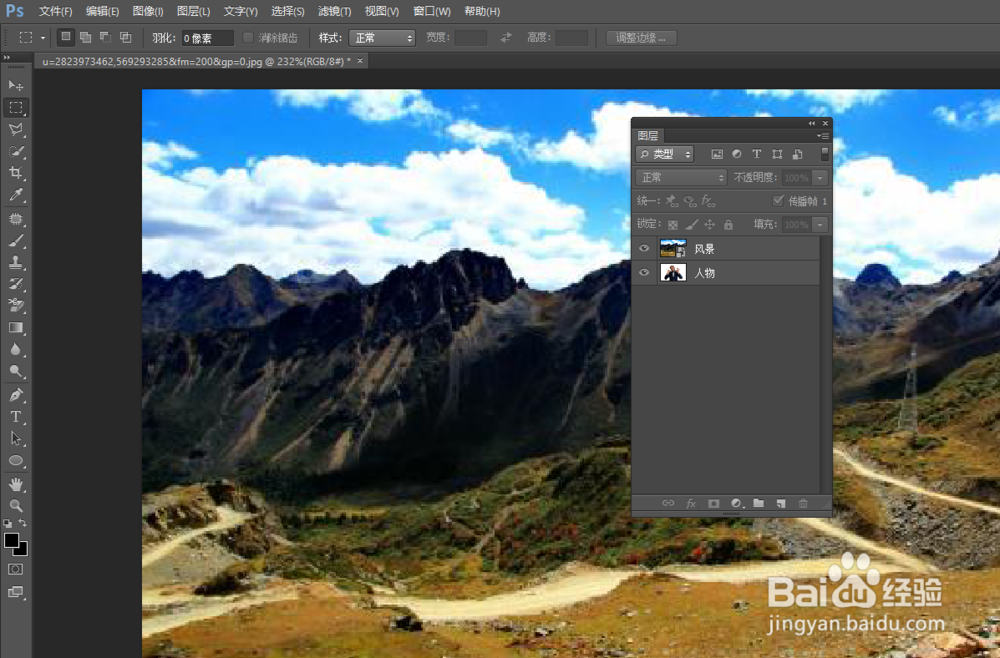
2、接着我们选中人物图片,然后点击快捷键 CTRL+J 进行图层复制,将人物图层再复制一层得到 人物副本,如下图:
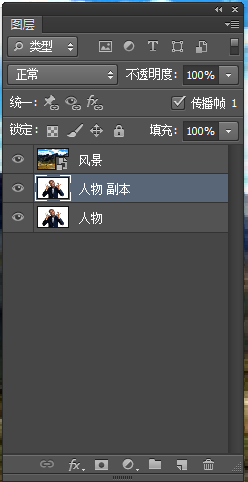
3、然后我们选择人物副本图层,然后点击 图像,再点击 调整,再点击 阈值,如下图:
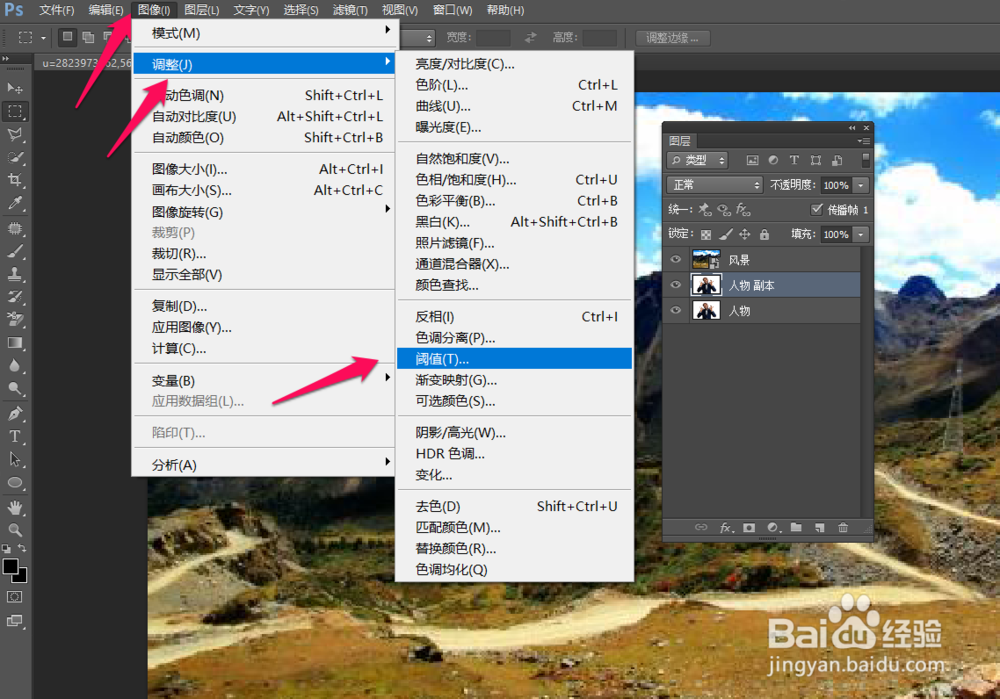
4、这里我们输入 阈值色礴樽释亩阶为155,这里可以自行选择,阈值就是一个数值,由于所有颜色都可以按照RGB的0-255之间的数值构成,这里的阈值就是一个值使颜色的数值显示大于设置的阈值之后显示为白色,小于设置的阈值之后显示为黑色,如下图:

5、接下来人物副本图层就变成了黑白色的了,然后我们按照下图中红色箭头指示位置点击 选择,然后点击 色彩范围,如下图:
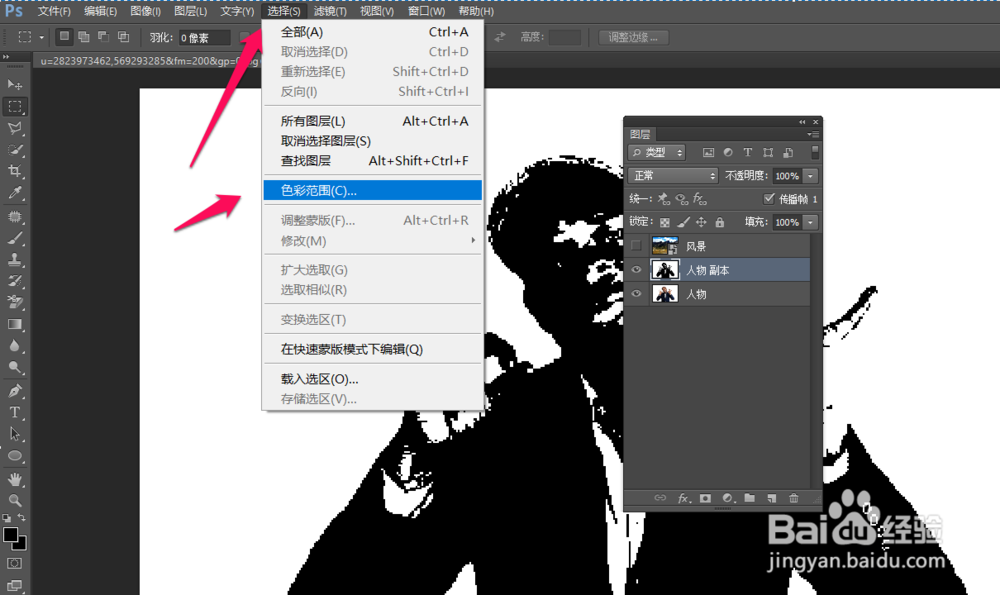
6、在 色彩范围 对话框中我们这里使用吸管选择 人物副本图层中的 人物任意一点,因为图殿秩痊肭层现在是黑白的,所以点击任意一点就是选择整个人物整体,如下图:

7、选择结束之后可以看到我们得到了一个色彩的选区,这个选区将整个人物选中了,如下图:
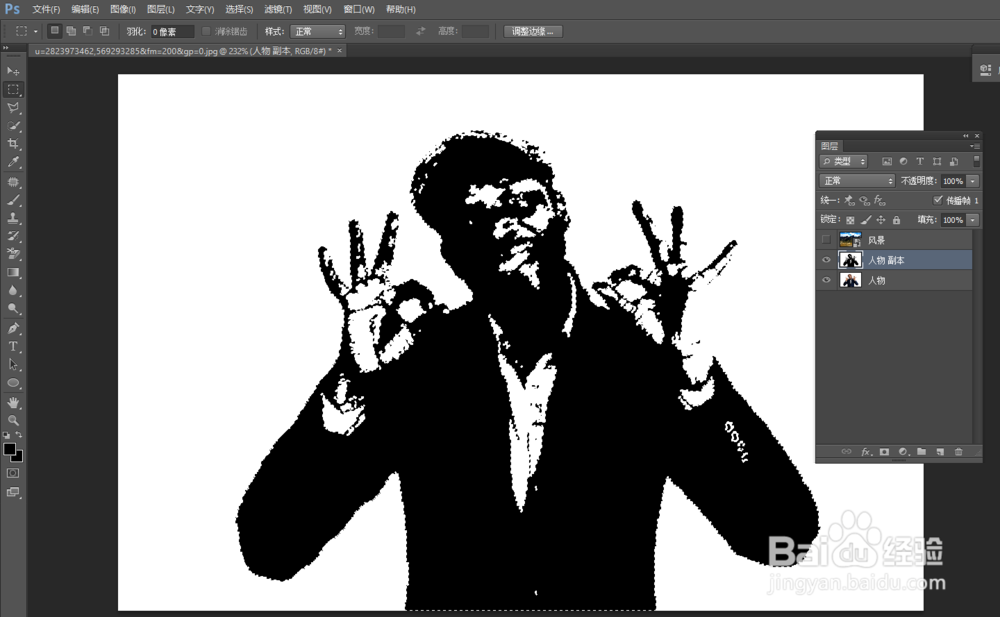
8、接下来我们按键盘上的快捷键 CTRL+J 键訇咀喃谆将刚使用色彩选择的选区进行复制,得到只有人物选区的新图层 图层1,如下图:

9、然后我们点击风景图层前的小眼睛,然后右击风景图层,弹出快捷菜单,这里我们选择 创建剪贴蒙版,如下图:

10、创建剪贴蒙版之后就可以得到人物和风景结合的效果了,但是这里背景是透明色的,如下图:

11、接下来我们可以新建一个图层,并将图层的颜色设置为白色,这样一个好看的人物和风景结合的效果就做好了,如下图: